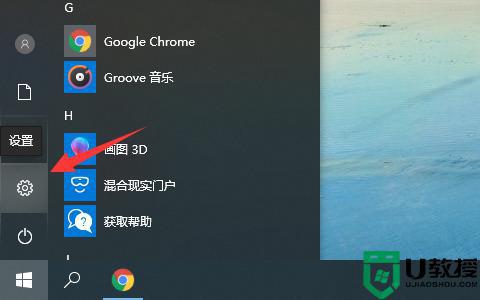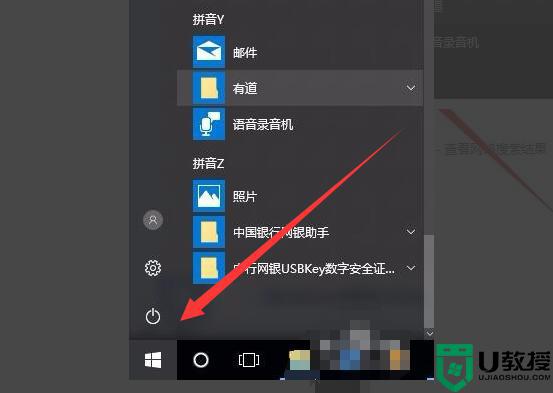笔记本怎么打开摄像头 如何打开笔记本电脑摄像头
时间:2024-03-22作者:bianji
每台笔记本电脑都自带有摄像头功能,一些小伙伴想要使用笔记本电脑的摄像头功能时,却不知道笔记本怎么打开摄像头,为此来系统城向小编求助,小编整理了很多资料,总算找到了打开笔记本电脑摄像头的方法,适用于联想、戴尔、惠普、华为等笔记本品牌,大家赶紧来系统城看看吧。

笔记本怎么打开摄像头?
具体步骤如下:
1.首先查看一下相机权限有没有开启,“win+i”快捷键打开设置窗口,这时候我们就可以看到隐私下方的相机了;
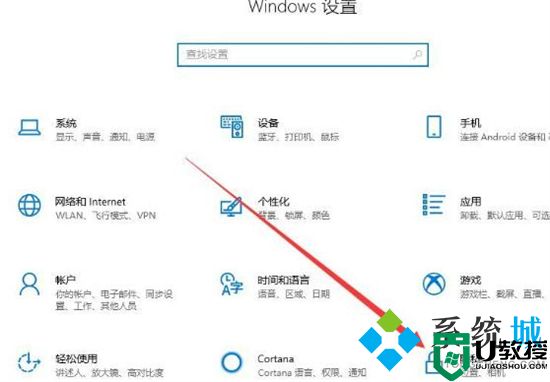
2.左侧栏找到相机,右侧我们就可以看到此设备的相机的访问权限已关闭,点击更改;
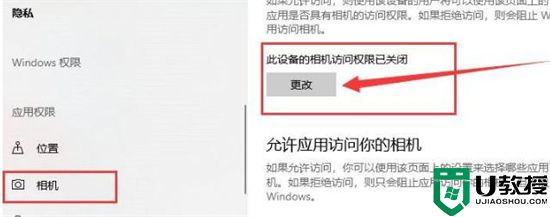
3.选择开启即可;
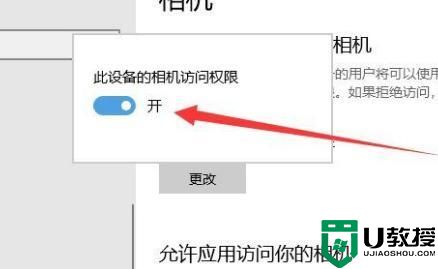
4.接着点击电脑左下角的开始菜单,然后在左侧弹出的应用列表中慢慢下拉找到“相机”功能打开,这个就是电脑上自带的摄像头应用程序;
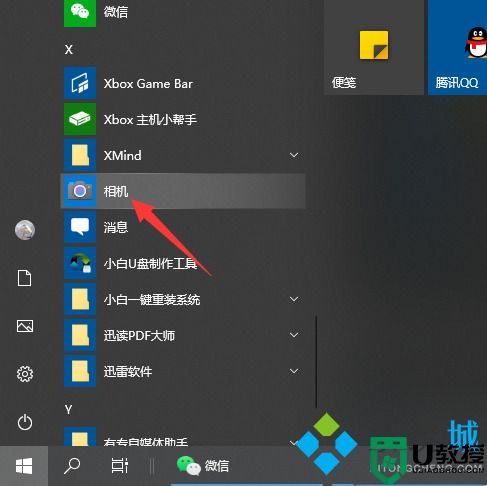
5.或者直接点击开始菜单旁边的搜索框,输入“相机”搜索打开该应用程序即可;
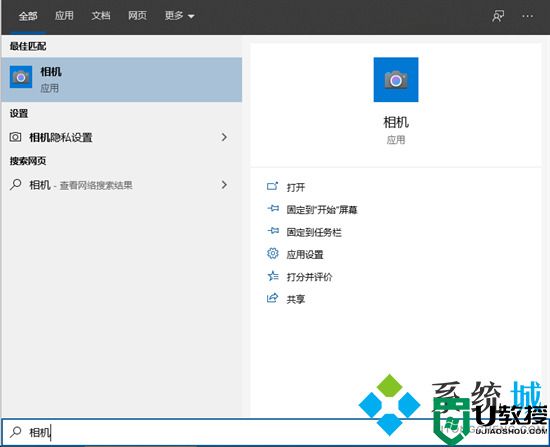
6.点击相机打开后就可以看到摄像头(因为小编没安装摄像头,所以显示此界面。)
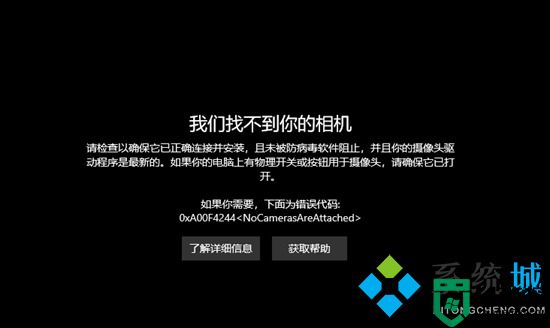
7.有些笔记本电脑可以通过物理开关来呼出摄像头,也可以通过快捷键来呼出摄像头。

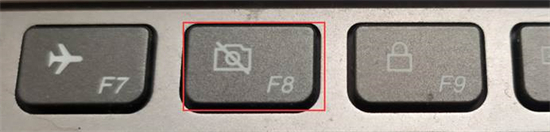
以上就是小编为大家带来的笔记本怎么打开摄像头的方法了,希望能解决大家的问题。